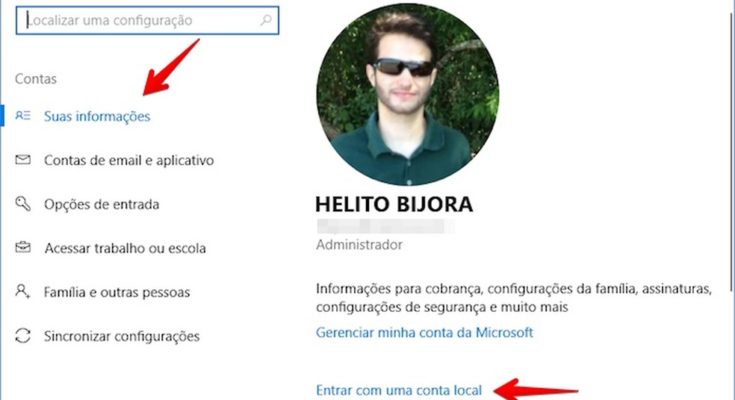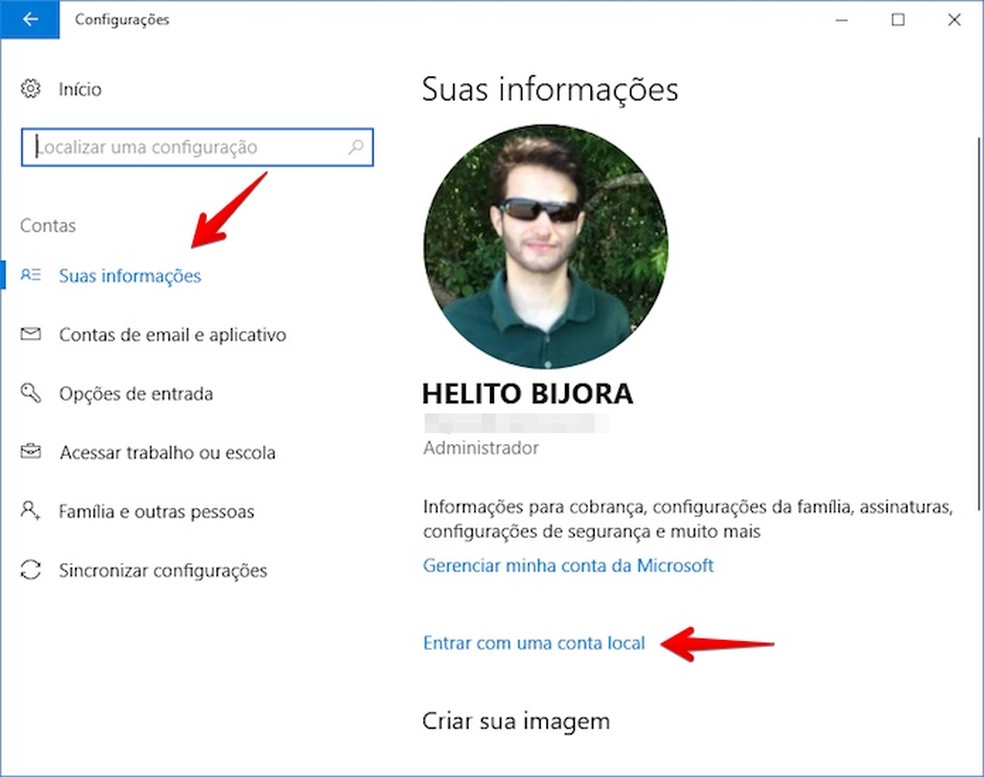
Mudar a conta de administrador do Windows é uma tarefa relativamente simples, mas exige alguns passos para que seja concluída com sucesso. Se você está procurando mudar a conta administrador do seu computador, este artigo o guiará por todo o processo. Primeiramente, é importante entender que a conta administrador é a conta que possui direitos especiais sobre o seu computador. É responsável por autorizar quaisquer alterações, instalações ou ações que tenham relação com o sistema operacional ou o computador.
Comece identificando a conta existente. Existem duas maneiras de fazer isso: abra o Menu Iniciar e clique em “Painel de Controle”. No Painel de Controle, selecione “Contas de Usuário” e você verá uma lista das contas existentes no seu computador. A conta de administrador geralmente tem um ícone de cadeado ao lado do nome.
A segunda maneira é procurar a conta administrador do computador usando o Prompt de Comando. Para fazer isso, abra o Prompt de Comando e digite “net user”. Isso mostrará uma lista de todas as contas existentes no computador, incluindo a conta de administrador.
Depois de identificar a conta de administrador, é hora de mudá-la. Primeiro, crie uma nova conta usando o Painel de Controle. Clique em “Criar Nova Conta” e siga as instruções na tela. É importante que você use um nome diferente da conta existente para evitar confusão.
Uma vez que a nova conta foi criada, é necessário alterar a conta de administrador. Abra o Prompt de Comando novamente e digite os seguintes comandos: “net localgroup administradores” e “net localgroup administradores [nome da nova conta] /add”. Este comando alterará a conta de administrador para a nova conta que você criou.
Depois de alterar a conta de administrador, é preciso desativar a conta existente. Para fazer isso, abra o Prompt de Comando e use o comando “net user [nome da conta existente] /active:no”. Isso desativará a conta existente e evitará o acesso não autorizado ao computador.
Finalmente, você precisa atualizar o seu computador para que todas as alterações sejam aplicadas. Abra o Menu Iniciar e clique em “Configurações”. Na próxima tela, clique em “Atualização e Segurança” e escolha a opção “Verificar se há atualizações”. Se houver alguma atualização disponível, baixe-a e instale-a para que as alterações na conta de administrador sejam aplicadas.
Depois de concluir todos os passos acima, você terá concluído o processo de mudança da conta de administrador do seu computador. Lembre-se de que a conta de administrador possui direitos especiais sobre o computador, então mantenha a senha em um local seguro. Se você tiver alguma dúvida durante o processo, não hesite em consultar um especialista em informática para obter ajuda.
Como mudar a conta de utilizador no PC?
Introdução
Mudar a conta de utilizador do seu PC é uma tarefa simples, mas que pode ser confusa para muitas pessoas. Se você quiser mudar a conta de utilizador, é importante que saiba a diferença entre contas de utilizador locais e contas de utilizador Microsoft. É também importante ter em mente que, quando altera a conta de utilizador, também alterará as configurações e informações de todos os programas que estão ligados a ela. Neste artigo, vamos explicar como mudar a conta de utilizador no PC.
O que é uma conta de utilizador?
Uma conta de utilizador é uma conta de computador específica que lhe permite aceder ao seu computador. Esta conta é usada para armazenar as suas informações pessoais, como login, senha, configurações de sistema e outras informações. Todos os programas que você usa estão ligados à sua conta de utilizador, e isso significa que as configurações que você faz são salvas na conta.
Tipos de contas de utilizador
Existem dois tipos principais de contas de utilizador no PC. Uma conta de utilizador local é criada no computador e é usada para acessar o computador. Essa conta é vinculada ao computador e não pode ser acessada de outros computadores. A segunda conta é uma conta de utilizador Microsoft, que é criada usando a Microsoft. Esta conta é vinculada à sua conta Microsoft e pode ser acessada de qualquer dispositivo com acesso à Internet.
Como mudar a conta de utilizador?
Se você quiser mudar a conta de utilizador do seu PC, primeiro de tudo, você precisa entender qual tipo de conta de utilizador você está usando. Se você estiver usando uma conta de utilizador local, então você pode simplesmente criar uma nova conta e usá-la. Se você estiver usando uma conta de utilizador Microsoft, então você terá que acessar sua conta Microsoft e alterar as configurações da sua conta.
Se você estiver usando uma conta de utilizador local, você pode acessar a conta com suas credenciais de login e senha. Depois de fazer login na conta, você pode clicar no botão “Conta” e selecionar a opção “Alterar conta de utilizador”. A partir daí, você pode criar uma nova conta ou alterar as configurações da conta existente.
Se você estiver usando uma conta de utilizador Microsoft, você pode acessar sua conta Microsoft e alterar as configurações da sua conta. No canto superior direito da tela, você verá o ícone da sua conta Microsoft. Clique nele e selecione a opção “Alterar conta de utilizador”. A partir daí, você pode alterar as configurações da sua conta.
Conclusão
Mudar a conta de utilizador do seu PC é uma tarefa simples, mas pode ser um pouco difícil para algumas pessoas. É importante entender a diferença entre contas de utilizador locais e contas de utilizador Microsoft para que você possa alterar a conta de utilizador corretamente. Depois de entender o seu tipo de conta, você pode acessar a conta com as suas credenciais de login e senha e alterar as configurações da sua conta.
Como mudar o nome do usuário administrador?
Mudar o nome do usuário administrador é uma tarefa simples, mas importante que muitos usuários de computador são incapazes de realizar. A maioria dos computadores vem pré-configurada com um usuário administrador padrão que já foi configurado pelo fabricante. O nome do usuário administrador padrão geralmente é “Admin” ou “Administrator”, mas há alguns fabricantes que usam outros nomes. Mudando o nome do usuário administrador, você pode aumentar a segurança do seu computador, pois torna mais difícil para intrusos adivinharem o nome de usuário e a senha.
A primeira coisa que você precisa fazer para mudar o nome do usuário administrador é abrir o Painel de Controle do Windows. Para fazer isso, clique em Iniciar, depois Painel de Controle. Isso abrirá a janela Painel de Controle.
No Painel de Controle, você verá várias opções. Clique em “Contas de Usuário”. Isso abrirá a janela Contas de Usuário. Na janela Contas de Usuário, você verá o nome do seu usuário atual. Se você quiser mudar o nome do usuário, clique nele e selecione “Alterar Nome do Usuário”.
Na janela Alterar Nome do Usuário, você poderá criar um novo nome para o usuário. Digite o novo nome e clique em “OK”. O novo nome do usuário será salvo no sistema.
Você também pode mudar a senha do usuário administrador. Para fazer isso, clique em “Senha” na janela Contas de Usuário. Na janela Alterar Senha, você poderá digitar uma nova senha. Certifique-se de que a nova senha seja segura. Clique em “OK” para salvar a nova senha.
Depois de alterar o nome e a senha do usuário administrador, você pode clicar em “OK” para salvar as alterações. Seu novo nome de usuário e senha serão salvas no sistema.
Mudar o nome do usuário administrador pode ajudar a aumentar a segurança do seu computador. Se você tiver qualquer dúvida, consulte o manual do usuário do seu computador. Se você não conseguir mudar o nome do usuário administrador, entre em contato com o fabricante para obter assistência.
Como dejar de ser administrador de mi PC?
Introdução
Todos nós já fomos administradores de nossas próprias PCs, desde que compramos ou configuramos nosso computador. Mas às vezes, se você não for cuidadoso, pode acabar com problemas de segurança, configurações incorretas e outros problemas indesejados. Por isso, é importante saber como deixar de ser administrador de sua própria PC. Neste artigo, vou explicar como deixar de ser administrador de sua própria PC.
Por que deixar de ser administrador?
Deixar de ser administrador de sua própria PC pode oferecer vários benefícios. Primeiro, você não terá que se preocupar com configurações incorretas ou problemas de segurança. Isso é importante, pois, como administrador, você tem maior controle sobre o que acontece no computador. Isso significa que você pode fazer alterações, instalar e remover programas e acessar arquivos que um usuário normal não pode. Isso também significa que você pode facilmente causar danos ao seu computador, se não for cuidadoso.
Além disso, como administrador do seu computador, você tem maior responsabilidade sobre o que acontece nele. Isso significa que você tem que se preocupar com a segurança do computador e manter o sistema operacional e os programas atualizados. Além disso, você também tem que se preocupar com o uso de aplicativos suspeitos ou maliciosos, que podem afetar o desempenho do seu computador.
Como deixar de ser administrador
Agora que você entendeu os benefícios de não ser mais administrador do seu computador, vamos ver como você pode deixar de ser administrador e voltar a ser um usuário normal.
A primeira coisa que você precisa fazer é abrir o “Painel de Controle” no Windows. Para isso, vá até o menu “Iniciar” e digite “Painel de Controle”. Depois de abrir o Painel de Controle, vá até “Gerenciamento de Contas de Usuário”.
Depois disso, você verá uma lista de usuários que possuem contas no computador. Selecione a conta que você deseja deixar de ser administrador. Depois disso, clique no botão “Editar Permissões”.
Na janela seguinte, você deverá desmarcar a caixa de seleção “Administrador” e, em seguida, clicar no botão “Salvar”. Isso fará com que a conta se torne um usuário normal.
Agora que você já sabe como deixar de ser administrador, é importante que você tome algumas precauções para garantir que o computador seja seguro. Uma delas é não instalar programas de fontes não confiáveis, pois eles podem conter vírus e outros tipos de malware que podem comprometer o computador. Além disso, é importante manter o computador atualizado, para garantir que as correções de segurança sejam instaladas.
Conclusão
Neste artigo, explicamos como deixar de ser administrador de sua própria PC. Deixar de ser administrador pode oferecer vários benefícios, como maior segurança e menos problemas causados por configurações incorretas. Além disso, é importante que você tome algumas precauções para garantir que o computador seja seguro, como não instalar programas de fontes não confiáveis e manter o computador atualizado.